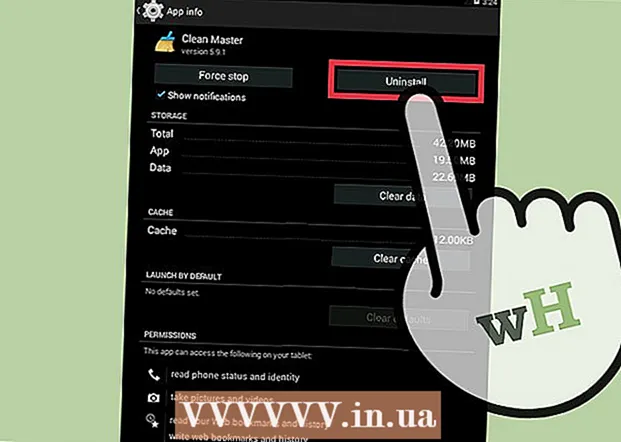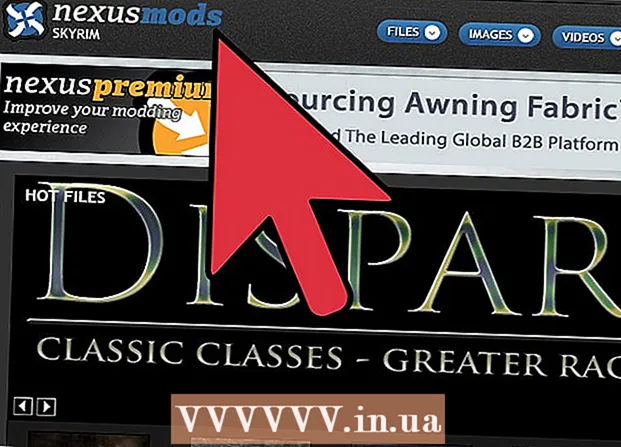ผู้เขียน:
Florence Bailey
วันที่สร้าง:
26 มีนาคม 2021
วันที่อัปเดต:
1 กรกฎาคม 2024

เนื้อหา
- ขั้นตอน
- ส่วนที่ 1 จาก 3: วิธีสร้างบัญชี Instagram บนอุปกรณ์มือถือ
- ส่วนที่ 2 จาก 3: วิธีติดตามบัญชี Instagram
- ส่วนที่ 3 จาก 3: วิธีใช้ Instagram บนคอมพิวเตอร์ของคุณ
- เคล็ดลับ
- คำเตือน
Instagram เป็นโซเชียลเน็ตเวิร์กและแอปพลิเคชันที่คุณสามารถแชร์รูปภาพและวิดีโอ ตลอดจนดูเนื้อหาจากผู้ใช้รายอื่น ในการติดตามการเผยแพร่ของผู้ใช้รายอื่น คุณต้องสมัครรับข้อมูลบัญชีของพวกเขา ซึ่งสามารถทำได้บนอุปกรณ์พกพาและบนคอมพิวเตอร์ โพสต์จากคนที่คุณติดตามจะปรากฏบนฟีดของคุณ แต่ในการติดตามบัญชี คุณต้องสร้างบัญชี Instagram ก่อน
ขั้นตอน
ส่วนที่ 1 จาก 3: วิธีสร้างบัญชี Instagram บนอุปกรณ์มือถือ
 1 ติดตั้งแอพ Instagram สามารถใช้ได้กับ iOS, Android และ Windows
1 ติดตั้งแอพ Instagram สามารถใช้ได้กับ iOS, Android และ Windows 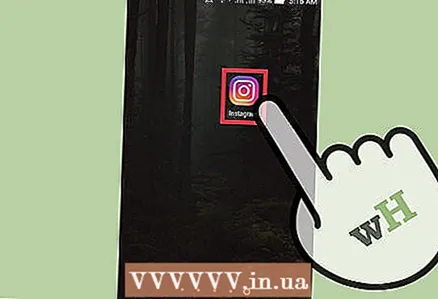 2 แตะไอคอนแอปเพื่อเปิด
2 แตะไอคอนแอปเพื่อเปิด 3 คลิก "ลงทะเบียน"
3 คลิก "ลงทะเบียน"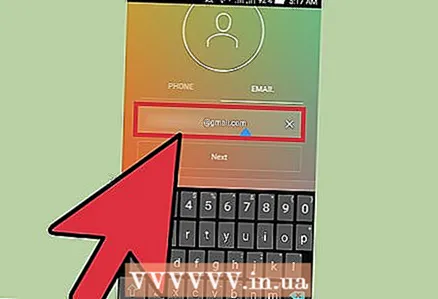 4 กรอกที่อยู่อีเมล์ของคุณ. ป้อนที่อยู่ที่คุณสามารถเข้าถึงได้ เนื่องจากอีเมลจะถูกส่งไปหากคุณลืมรหัสผ่าน
4 กรอกที่อยู่อีเมล์ของคุณ. ป้อนที่อยู่ที่คุณสามารถเข้าถึงได้ เนื่องจากอีเมลจะถูกส่งไปหากคุณลืมรหัสผ่าน - คุณยังสามารถลงชื่อเข้าใช้ด้วยข้อมูลประจำตัว Facebook ของคุณ ซึ่งจะซิงค์บัญชี Facebook และ Instagram ของคุณ หากคุณยังไม่ได้ลงชื่อเข้าใช้ Facebook Instagram จะแจ้งให้คุณดำเนินการดังกล่าว
 5 คลิกถัดไป
5 คลิกถัดไป 6 สร้างชื่อผู้ใช้และรหัสผ่านแล้วคลิกถัดไป คุณสามารถเพิ่มชื่อ รูปโปรไฟล์ และประวัติย่อของคุณได้แล้ว
6 สร้างชื่อผู้ใช้และรหัสผ่านแล้วคลิกถัดไป คุณสามารถเพิ่มชื่อ รูปโปรไฟล์ และประวัติย่อของคุณได้แล้ว  7 เพิ่มข้อมูลของคุณในโปรไฟล์ของคุณ นี่เป็นทางเลือก แต่จะช่วยให้โปรไฟล์ของคุณโดดเด่น
7 เพิ่มข้อมูลของคุณในโปรไฟล์ของคุณ นี่เป็นทางเลือก แต่จะช่วยให้โปรไฟล์ของคุณโดดเด่น 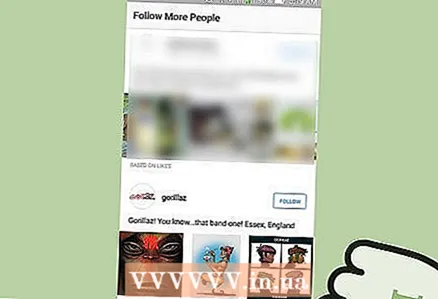 8 คลิก เสร็จสิ้น เพื่อสร้างบัญชี Instagram ของคุณให้เสร็จสิ้น
8 คลิก เสร็จสิ้น เพื่อสร้างบัญชี Instagram ของคุณให้เสร็จสิ้น
ส่วนที่ 2 จาก 3: วิธีติดตามบัญชี Instagram
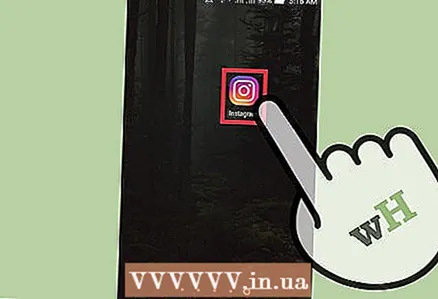 1 คลิกที่ไอคอน Instagram เพื่อเปิดแอปพลิเคชันนี้
1 คลิกที่ไอคอน Instagram เพื่อเปิดแอปพลิเคชันนี้ 2 เข้าสู่ระบบ Instagram ด้วยชื่อผู้ใช้และรหัสผ่านของคุณ คุณอาจต้องป้อนที่อยู่อีเมลของคุณ ซึ่งจะต้องเป็นที่อยู่ที่คุณใช้สมัคร Instagram
2 เข้าสู่ระบบ Instagram ด้วยชื่อผู้ใช้และรหัสผ่านของคุณ คุณอาจต้องป้อนที่อยู่อีเมลของคุณ ซึ่งจะต้องเป็นที่อยู่ที่คุณใช้สมัคร Instagram  3 คลิกไอคอนรูปเงาดำที่ด้านล่างขวาของหน้าจอ คุณจะถูกนำไปที่หน้าโปรไฟล์ของคุณ
3 คลิกไอคอนรูปเงาดำที่ด้านล่างขวาของหน้าจอ คุณจะถูกนำไปที่หน้าโปรไฟล์ของคุณ 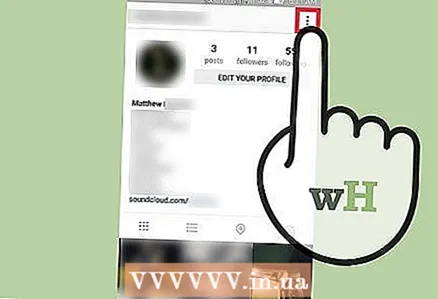 4 เปิดเมนูการตั้งค่าที่มุมขวาบน บน iOS และ Windows ให้คลิกไอคอนรูปเฟือง
4 เปิดเมนูการตั้งค่าที่มุมขวาบน บน iOS และ Windows ให้คลิกไอคอนรูปเฟือง - บน Android เมนูการตั้งค่าจะแสดงด้วยไอคอนจุดแนวตั้งสามจุด
 5 คลิกค้นหาเพื่อน ดังนั้นบน Instagram คุณสามารถค้นหาเพื่อนบน Facebook ไม่ว่าจะจากรายชื่อผู้ติดต่อของคุณ หรือจากรายชื่อที่รวบรวมโดย Instagram
5 คลิกค้นหาเพื่อน ดังนั้นบน Instagram คุณสามารถค้นหาเพื่อนบน Facebook ไม่ว่าจะจากรายชื่อผู้ติดต่อของคุณ หรือจากรายชื่อที่รวบรวมโดย Instagram - บน Android ตัวเลือกนี้เรียกว่า "เพื่อนสนิท"
 6 เมื่อคุณพบบัญชีที่ต้องการแล้ว ให้คลิกสมัครรับข้อมูลถัดจากชื่อบัญชี
6 เมื่อคุณพบบัญชีที่ต้องการแล้ว ให้คลิกสมัครรับข้อมูลถัดจากชื่อบัญชี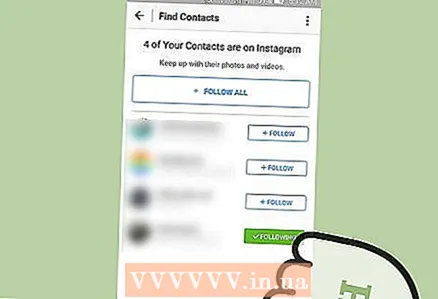 7 คลิกแว่นขยายที่ด้านล่างของหน้าจอ ทำเช่นนี้เพื่อค้นหาบัญชีด้วยตนเอง
7 คลิกแว่นขยายที่ด้านล่างของหน้าจอ ทำเช่นนี้เพื่อค้นหาบัญชีด้วยตนเอง 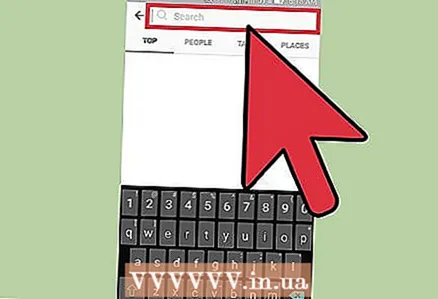 8 ป้อนชื่อบัญชีที่คุณต้องการ ขณะที่คุณพิมพ์ รายการบัญชีที่ตรงกันจะปรากฏขึ้น
8 ป้อนชื่อบัญชีที่คุณต้องการ ขณะที่คุณพิมพ์ รายการบัญชีที่ตรงกันจะปรากฏขึ้น 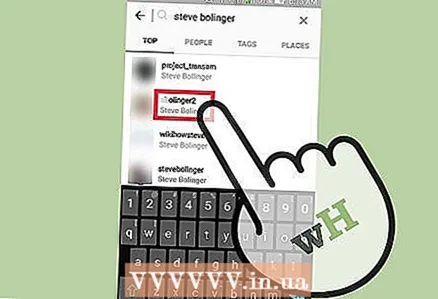 9 แตะบัญชีที่คุณต้องการ คุณจะถูกนำไปที่หน้าของเธอ
9 แตะบัญชีที่คุณต้องการ คุณจะถูกนำไปที่หน้าของเธอ - หากบัญชีได้รับการอนุมัติจาก Instagram คุณจะเห็นเครื่องหมายถูกสีขาวบนพื้นหลังสีน้ำเงินข้างๆ
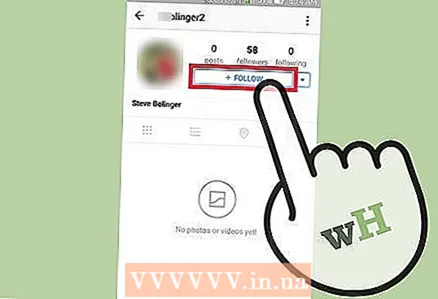 10 คลิกสมัครข้างชื่อบัญชีของคุณ พื้นหลังสีน้ำเงินของตัวเลือกสมัครสมาชิกจะเปลี่ยนเป็นสีขาว ซึ่งหมายความว่าคุณได้สมัครรับข้อมูลบัญชีของคุณเรียบร้อยแล้ว
10 คลิกสมัครข้างชื่อบัญชีของคุณ พื้นหลังสีน้ำเงินของตัวเลือกสมัครสมาชิกจะเปลี่ยนเป็นสีขาว ซึ่งหมายความว่าคุณได้สมัครรับข้อมูลบัญชีของคุณเรียบร้อยแล้ว - หากบัญชีผู้ใช้มีข้อจำกัด ตัวเลือกส่งคำขอแล้วจะปรากฏขึ้นและจะไม่หายไปจนกว่าผู้ใช้จะอนุญาตให้คุณดูหน้าของพวกเขาได้
 11 ติดตามสิ่งพิมพ์ผ่านบัญชีของคุณ เมื่อคุณสมัครรับข้อมูลบัญชีของใครบางคน โพสต์ของผู้ใช้รายนั้นจะปรากฏบนฟีดของคุณ
11 ติดตามสิ่งพิมพ์ผ่านบัญชีของคุณ เมื่อคุณสมัครรับข้อมูลบัญชีของใครบางคน โพสต์ของผู้ใช้รายนั้นจะปรากฏบนฟีดของคุณ
ส่วนที่ 3 จาก 3: วิธีใช้ Instagram บนคอมพิวเตอร์ของคุณ
 1 เปิดเว็บเบราว์เซอร์ของคุณ
1 เปิดเว็บเบราว์เซอร์ของคุณ 2 ป้อน "Instagram" ในเบราว์เซอร์ของคุณ ส่วนใหญ่แล้วผลการค้นหาแรกจะเป็น Instagram.com
2 ป้อน "Instagram" ในเบราว์เซอร์ของคุณ ส่วนใหญ่แล้วผลการค้นหาแรกจะเป็น Instagram.com  3 เปิดเว็บไซต์ อินสตาแกรมโดยคลิกที่ลิงค์ที่เหมาะสม คุณจะถูกนำไปที่หน้าเข้าสู่ระบบหากคุณยังไม่มีบัญชี
3 เปิดเว็บไซต์ อินสตาแกรมโดยคลิกที่ลิงค์ที่เหมาะสม คุณจะถูกนำไปที่หน้าเข้าสู่ระบบหากคุณยังไม่มีบัญชี - หากคุณมีบัญชีอยู่แล้ว ให้ป้อนชื่อผู้ใช้และรหัสผ่านของคุณ คุณอาจต้องป้อนที่อยู่อีเมลของคุณ ซึ่งจะต้องเป็นที่อยู่ที่คุณใช้ในการลงทะเบียนบน Instagram
 4 ป้อนที่อยู่อีเมล ชื่อเต็ม ชื่อผู้ใช้และรหัสผ่านของคุณในบรรทัดที่เหมาะสม ตอนนี้ตรวจสอบให้แน่ใจว่าได้ป้อนข้อมูลอย่างถูกต้อง
4 ป้อนที่อยู่อีเมล ชื่อเต็ม ชื่อผู้ใช้และรหัสผ่านของคุณในบรรทัดที่เหมาะสม ตอนนี้ตรวจสอบให้แน่ใจว่าได้ป้อนข้อมูลอย่างถูกต้อง - คุณยังสามารถคลิกลงชื่อเข้าใช้ด้วย Facebook เพื่อใช้ข้อมูลประจำตัว Facebook ของคุณ หากคุณยังไม่ได้ลงชื่อเข้าใช้ Facebook Instagram จะแจ้งให้คุณดำเนินการดังกล่าว
 5 คลิก "ลงทะเบียน" บัญชีจะถูกสร้างขึ้นและคุณจะถูกนำไปที่หน้าแรกของ Instagram
5 คลิก "ลงทะเบียน" บัญชีจะถูกสร้างขึ้นและคุณจะถูกนำไปที่หน้าแรกของ Instagram 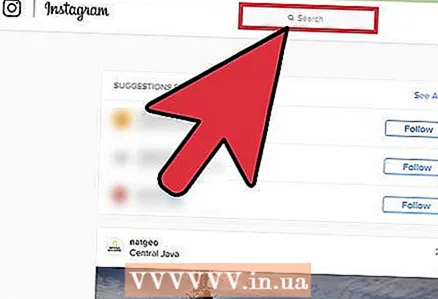 6 ค้นหาแถบค้นหาที่ด้านบนของหน้า คุณสามารถใช้เพื่อค้นหาบัญชีและเนื้อหา
6 ค้นหาแถบค้นหาที่ด้านบนของหน้า คุณสามารถใช้เพื่อค้นหาบัญชีและเนื้อหา 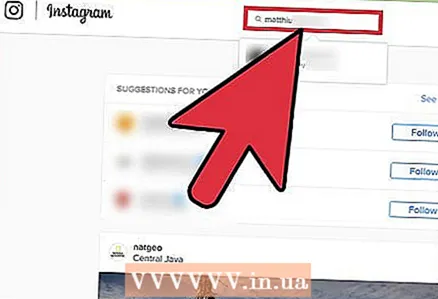 7 ป้อนชื่อบัญชีที่คุณต้องการสมัคร เริ่มต้นด้วยสิ่งง่ายๆ เช่น หน้า Instagram อย่างเป็นทางการ - เพียงพิมพ์ "Instagram" ขณะที่คุณพิมพ์ รายการบัญชีที่ตรงกันจะปรากฏขึ้น
7 ป้อนชื่อบัญชีที่คุณต้องการสมัคร เริ่มต้นด้วยสิ่งง่ายๆ เช่น หน้า Instagram อย่างเป็นทางการ - เพียงพิมพ์ "Instagram" ขณะที่คุณพิมพ์ รายการบัญชีที่ตรงกันจะปรากฏขึ้น 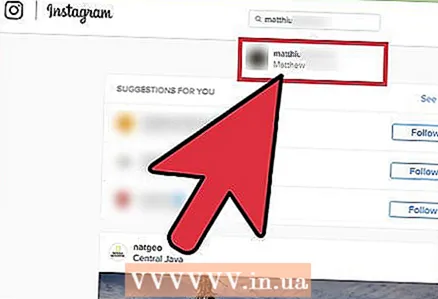 8 คลิกที่บัญชีที่คุณต้องการ คุณจะถูกนำไปที่หน้าของเธอ
8 คลิกที่บัญชีที่คุณต้องการ คุณจะถูกนำไปที่หน้าของเธอ - หากบัญชีได้รับการอนุมัติจาก Instagram คุณจะเห็นเครื่องหมายถูกสีขาวบนพื้นหลังสีน้ำเงินข้างๆ
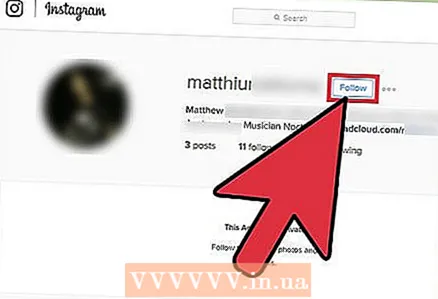 9 คลิกสมัครข้างชื่อบัญชีของคุณ พื้นหลังสีน้ำเงินของตัวเลือกสมัครสมาชิกจะเปลี่ยนเป็นสีขาว ซึ่งหมายความว่าคุณได้สมัครรับข้อมูลบัญชีของคุณเรียบร้อยแล้ว
9 คลิกสมัครข้างชื่อบัญชีของคุณ พื้นหลังสีน้ำเงินของตัวเลือกสมัครสมาชิกจะเปลี่ยนเป็นสีขาว ซึ่งหมายความว่าคุณได้สมัครรับข้อมูลบัญชีของคุณเรียบร้อยแล้ว - หากบัญชีผู้ใช้มีข้อจำกัด ตัวเลือกส่งคำขอแล้วจะปรากฏขึ้นและจะไม่หายไปจนกว่าผู้ใช้จะอนุญาตให้คุณดูหน้าของพวกเขาได้
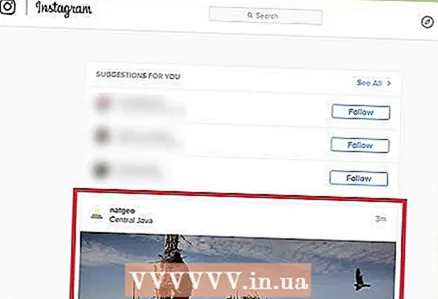 10 ติดตามสิ่งพิมพ์ผ่านบัญชีของคุณ เมื่อคุณสมัครรับข้อมูลบัญชีของใครบางคน โพสต์ของผู้ใช้รายนั้นจะปรากฏบนฟีดของคุณ
10 ติดตามสิ่งพิมพ์ผ่านบัญชีของคุณ เมื่อคุณสมัครรับข้อมูลบัญชีของใครบางคน โพสต์ของผู้ใช้รายนั้นจะปรากฏบนฟีดของคุณ
เคล็ดลับ
- Instagram จะเสนอให้สมัครสมาชิกบัญชีที่มีเนื้อหาคล้ายกับเนื้อหาของบัญชีที่คุณสมัครรับข้อมูลแล้ว ลองสมัครใช้บัญชีอื่น
- บัญชีทางการมักมีเนื้อหาสำหรับมืออาชีพ (เช่น สามารถดูรูปภาพรถยนต์ที่มีความละเอียดสูงได้ในหน้าของบริษัทรถยนต์)
คำเตือน
- หากคุณป้อนที่อยู่อีเมลระหว่างการลงทะเบียนที่คุณไม่มีสิทธิ์เข้าถึง คุณจะไม่สามารถกู้คืนบัญชีของคุณได้เมื่อคุณลืมรหัสผ่าน